之前写过一篇 使用YOLOv8训练自己的【目标检测】数据集-【收集数据集】-【标注数据集】-【划分数据集】-【配置训练环境】-【训练模型】-【评估模型】-【导出模型】,里面带大家整个流程走过一遍了,
这篇文章我们来介绍如何使用 YOLOv8 训练分割数据集,
这里我会讲解分割数据集的格式,就不带大家标注了,因为标注分割数据集真的太麻烦了。。
文章目录
- 1. 数据格式
- 2. 配置环境
- 3. 训练模型
- 4. 评估模型
- 5. 推理模型
- 6. 分割怎么改进
1. 数据格式
我们先看下官方给我们提供的分割数据集示例,下载地址在这里:https://ultralytics.com/assets/coco8-seg.zip
打开后是这样子的
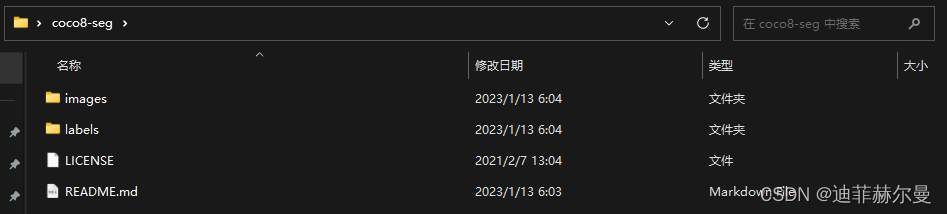
我们先读下 README.md
Ultralytics COCO8-seg 数据集Ultralytics COCO8-seg 是一个小型但多才多艺的实例分割数据集,由 COCO train 2017 集的前 8 张图像组成,其中 4 张用于训练,4 张用于验证。
该数据集非常适用于测试和调试分割模型,或者尝试新的检测方法。有了 8 张图像,它足够小,易于管理,同时又足够多样,可以用于测试训练流程是否存在错误,并在训练更大数据集之前作为健全性检查。此数据集旨在与 Ultralytics YOLOv8 一起使用。
数据集的结构就是下面这样的,图片没有什么可说的,主要说下标签文件,
coco8-seg├─images│ ├─train│ └─val└─labels├─train└─val
随便点开一个我们就会发现,相较于规范的检测任务,分割任务的标签显得比较的复杂,

我这里给大家写了一个小脚本,可以将对应的标签和图片输入进去,得到可视化结果,

看到这里大家可能也猜出来标签的含义了,每行的第一个数字表示类别的标识符,后续的数字表示一个由 x x x 和 y y y 坐标组成的序列,代表一个分割的多边形或轮廓,这个多边形由这些坐标点依次连接而成。
22 0.00746875 0.0539294 0.117891 0.0921412 0.231297 0.110118 ......
第一个数字 22 22 22 是类别标识符。
后续的数字是 x x x 和 y y y 坐标的交替序列,表示分割多边形的各个顶点。
可视化代码:
# by https://blog.csdn.net/weixin_43694096
import cv2
import numpy as npdef restore_masks_to_image(mask_data, image_path, output_path):# 读取图像img = cv2.imread(image_path)# 将掩码数据还原到图像上for mask in mask_data:values = list(map(float, mask.split()))class_id = int(values[0])mask_values = values[1:]# 将掩码数据转换为NumPy数组mask_array = np.array(mask_values, dtype=np.float32).reshape((int(len(mask_values) / 2), 2))# 将相对于图像大小的百分比转换为具体坐标值mask_array[:, 0] *= img.shape[1] # 宽度mask_array[:, 1] *= img.shape[0] # 高度# 将坐标值转换为整数mask_array = mask_array.astype(np.int32)# 在图像上绘制掩码cv2.polylines(img, [mask_array], isClosed=True, color=(0, 255, 0), thickness=2)# 在图像上绘制每个坐标点for point in mask_array:cv2.circle(img, tuple(point), 3, (255, 0, 0), -1) # -1 表示填充圆# 保存带有掩码和坐标点的图像cv2.imwrite(output_path, img)if __name__ == "__main__":mask_data = ["22 0.00746875 0.0539294 0.117891 0.0921412 0.231297 0.110118 0.2895 0.0674118 0.331281 0.0472 0.3865 0.0696706 0.423813 0.0943765 0.446188 0.105624 0.467078 0.1528 0.517813 0.182024 0.577516 0.253929 0.658094 0.379765 0.690922 0.532588 0.687937 0.6 0.650625 0.555059 0.658094 0.644941 0.668547 0.755059 0.676 0.838212 0.658094 0.894376 0.613328 0.925835 0.589453 0.914612 0.590938 0.856188 0.552141 0.791012 0.523781 0.725835 0.528266 0.633718 0.498422 0.577529 0.444703 0.505624 0.407391 0.505624 0.395453 0.541576 0.417844 0.591012 0.450672 0.642706 0.456641 0.642706 0.461109 0.725835 0.458125 0.786518 0.450672 0.853929 0.444703 0.898871 0.401422 0.869671 0.411875 0.815741 0.423813 0.734824 0.425297 0.694376 0.361125 0.608988 0.316359 0.588753 0.280547 0.703365 0.271594 0.757294 0.261141 0.829224 0.268609 0.869671 0.277562 0.901129 0.250703 0.937082 0.222344 0.939318 0.231297 0.901129 0.222344 0.844941 0.238766 0.7236 0.246219 0.642706 0.271594 0.510118 0.182062 0.507859 0.0999844 0.525835 0.0208906 0.494376 0.0015 0.0516941"]image_path = "000000000034.jpg"output_path = "000000000034_out.jpg"restore_masks_to_image(mask_data, image_path, output_path)2. 配置环境
代码地址:https://github.com/ultralytics/ultralytics
首先我们要下载源码,如果你会使用 git 工具,请直接拉取最新的代码。
git clone https://github.com/ultralytics/ultralytics.git
基础不好的同学,请使用我上传的文件,或手动下载代码。
这里我想强调下环境的配置,如果你是新手,请使用如下的指令安装,切记不要使用 pip install ultralytics 这条指令!
这样可以避免你遇到我教程外的错误。
cd ultralytics
pip install -r requirements.txt -i https://pypi.tuna.tsinghua.edu.cn/simple
3. 训练模型
下载好后,我们到这个路径下,ultralytics/ultralytics/cfg/datasets ,在这里我们可以看到 coco8-seg.yaml ,这个文件就是我们导入数据集的关键文件,
我这里使用官方提供的文件,所以不需要太多的更改,如果大家使用自己的数据集,那需要对应的改下里面的内容,


这个文件重要的地方有几处,
path代表的根目录的路径train代表的是训练集图片位置val代表验证集图片位置test代表测试集图片位置names代表数据类别download代表下载地址,这个我们可以忽略掉
这部分要说的就是这么多,和检测任务没有区别。
训练过程和检测差别也不大,就是模型和数据集yaml的区别,接下来我们要新建一个 train-seg.py 文件,内容直接复制我的,所有的参数我写到下面了,大家对应的看就好了,
最重要的就是 yolov8-seg.yaml 路径和 coco8-seg.yaml 的路径,这里推荐大家写绝对路径,避免出错,
改好了这两个位置直接运行这个文件就开始训练了。
from ultralytics import YOLOif __name__ == '__main__':# 加载模型model = YOLO(r'yolov8-seg.yaml') # 不使用预训练权重训练# model = YOLO(r'yolov8-seg.yaml').load("yolov8n-seg.pt") # 使用预训练权重训练# 训练参数 ----------------------------------------------------------------------------------------------model.train(data=r'coco8-seg.yaml',epochs=300, # (int) 训练的周期数patience=50, # (int) 等待无明显改善以进行早期停止的周期数batch=32, # (int) 每批次的图像数量(-1 为自动批处理)imgsz=640, # (int) 输入图像的大小,整数或w,hsave=True, # (bool) 保存训练检查点和预测结果save_period=-1, # (int) 每x周期保存检查点(如果小于1则禁用)cache=False, # (bool) True/ram、磁盘或False。使用缓存加载数据device='', # (int | str | list, optional) 运行的设备,例如 cuda device=0 或 device=0,1,2,3 或 device=cpuworkers=8, # (int) 数据加载的工作线程数(每个DDP进程)project='runs/train', # (str, optional) 项目名称name='exp', # (str, optional) 实验名称,结果保存在'project/name'目录下exist_ok=False, # (bool) 是否覆盖现有实验pretrained=True, # (bool | str) 是否使用预训练模型(bool),或从中加载权重的模型(str)optimizer='SGD', # (str) 要使用的优化器,选择=[SGD,Adam,Adamax,AdamW,NAdam,RAdam,RMSProp,auto]verbose=True, # (bool) 是否打印详细输出seed=0, # (int) 用于可重复性的随机种子deterministic=True, # (bool) 是否启用确定性模式single_cls=False, # (bool) 将多类数据训练为单类rect=False, # (bool) 如果mode='train',则进行矩形训练,如果mode='val',则进行矩形验证cos_lr=False, # (bool) 使用余弦学习率调度器close_mosaic=0, # (int) 在最后几个周期禁用马赛克增强resume=False, # (bool) 从上一个检查点恢复训练amp=True, # (bool) 自动混合精度(AMP)训练,选择=[True, False],True运行AMP检查fraction=1.0, # (float) 要训练的数据集分数(默认为1.0,训练集中的所有图像)profile=False, # (bool) 在训练期间为记录器启用ONNX和TensorRT速度freeze= None, # (int | list, 可选) 在训练期间冻结前 n 层,或冻结层索引列表。# 分割overlap_mask=True, # (bool) 训练期间是否应重叠掩码(仅适用于分割训练)mask_ratio=4, # (int) 掩码降采样比例(仅适用于分割训练)# 分类dropout=0.0, # (float) 使用丢弃正则化(仅适用于分类训练)# 超参数 ----------------------------------------------------------------------------------------------lr0=0.01, # (float) 初始学习率(例如,SGD=1E-2,Adam=1E-3)lrf=0.01, # (float) 最终学习率(lr0 * lrf)momentum=0.937, # (float) SGD动量/Adam beta1weight_decay=0.0005, # (float) 优化器权重衰减 5e-4warmup_epochs=3.0, # (float) 预热周期(分数可用)warmup_momentum=0.8, # (float) 预热初始动量warmup_bias_lr=0.1, # (float) 预热初始偏置学习率box=7.5, # (float) 盒损失增益cls=0.5, # (float) 类别损失增益(与像素比例)dfl=1.5, # (float) dfl损失增益pose=12.0, # (float) 姿势损失增益kobj=1.0, # (float) 关键点对象损失增益label_smoothing=0.0, # (float) 标签平滑(分数)nbs=64, # (int) 名义批量大小hsv_h=0.015, # (float) 图像HSV-Hue增强(分数)hsv_s=0.7, # (float) 图像HSV-Saturation增强(分数)hsv_v=0.4, # (float) 图像HSV-Value增强(分数)degrees=0.0, # (float) 图像旋转(+/- deg)translate=0.1, # (float) 图像平移(+/- 分数)scale=0.5, # (float) 图像缩放(+/- 增益)shear=0.0, # (float) 图像剪切(+/- deg)perspective=0.0, # (float) 图像透视(+/- 分数),范围为0-0.001flipud=0.0, # (float) 图像上下翻转(概率)fliplr=0.5, # (float) 图像左右翻转(概率)mosaic=1.0, # (float) 图像马赛克(概率)mixup=0.0, # (float) 图像混合(概率)copy_paste=0.0, # (float) 分割复制-粘贴(概率))开始训练时会打印出模型的参数量,计算量,结构信息。

训练结束后会打印出各种指标,包括 P,R,mAP,Speed等。

4. 评估模型
评估模型时有个同学问的最多的问题就是测试集的精度怎么看,
这里因为我们没有划分测试集,所以没法看测试集的指标,但是如果你划分了测试集,
直接使用我给的脚本,将 split 设置为 test ,这样就会打印出测试集的指标。
from ultralytics import YOLOif __name__ == '__main__':# 加载模型model = YOLO(r'yolov8n.pt') # 验证模型model.val(val=True, # (bool) 在训练期间进行验证/测试data=r'coco128.yaml',split='val', # (str) 用于验证的数据集拆分,例如'val'、'test'或'train'batch=1, # (int) 每批的图像数量(-1 为自动批处理)imgsz=640, # 输入图像的大小,可以是整数或w,hdevice='', # 运行的设备,例如 cuda device=0 或 device=0,1,2,3 或 device=cpuworkers=8, # 数据加载的工作线程数(每个DDP进程)save_json=False, # 保存结果到JSON文件save_hybrid=False, # 保存标签的混合版本(标签 + 额外的预测)conf=0.001, # 检测的目标置信度阈值(默认为0.25用于预测,0.001用于验证)iou=0.6, # 非极大值抑制 (NMS) 的交并比 (IoU) 阈值project='runs/val', # 项目名称(可选)name='exp', # 实验名称,结果保存在'project/name'目录下(可选)max_det=300, # 每张图像的最大检测数half=False, # 使用半精度 (FP16)dnn=False, # 使用OpenCV DNN进行ONNX推断plots=True, # 在训练/验证期间保存图像)5. 推理模型
推理使用我给的如下脚本就可以实现了。
import sys
sys.path.append("/root/ultralytics")
from ultralytics import YOLOif __name__ == '__main__':# 加载模型model = YOLO(r'/root/ultralytics/ultralytics/yolov8n-seg.pt') # YOLOv8n模型model.predict(source=r'/root/ultralytics/ultralytics/assets',save=True, # 保存预测结果imgsz=640, # 输入图像的大小,可以是整数或w,hconf=0.25, # 用于检测的目标置信度阈值(默认为0.25,用于预测,0.001用于验证)iou=0.45, # 非极大值抑制 (NMS) 的交并比 (IoU) 阈值show=False, # 如果可能的话,显示结果project='runs/predict', # 项目名称(可选)name='exp', # 实验名称,结果保存在'project/name'目录下(可选)save_txt=False, # 保存结果为 .txt 文件save_conf=True, # 保存结果和置信度分数save_crop=False, # 保存裁剪后的图像和结果show_labels=True, # 在图中显示目标标签show_conf=True, # 在图中显示目标置信度分数vid_stride=1, # 视频帧率步长line_width=3, # 边界框线条粗细(像素)visualize=False, # 可视化模型特征augment=False, # 对预测源应用图像增强agnostic_nms=False, # 类别无关的NMSretina_masks=False, # 使用高分辨率的分割掩码boxes=True, # 在分割预测中显示边界框)

6. 分割怎么改进
有同学问分割怎么改进,其实和检测任务一样的,唯一区别就是下面红框中的区别,
是用我给的改进和脚本很容易上手改进分割任务~













C++ 实现简单的待办事项列表命令行应用 - 示例代码拆分讲解)
实现)
——第15期)

)


